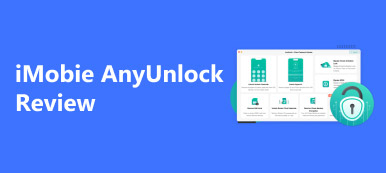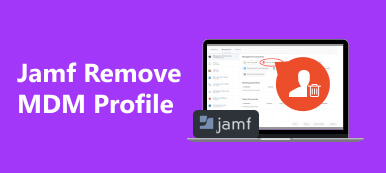Jos sinulla on ongelmia salasanojen palauttamisessa eri tilanteissa, sinun tulee harkita PassFab, integroitu salasananpalautusohjelmistosivusto. Voit käyttää erilaisia salasanan palautustuotteita lukituille iPhoneille, Windows PC:lle ja asiakirjoille tällä verkkosivustolla. Tässä keskitymme yhteen tuotteeseen – PassFab iPhone Unlockeriin. Saat perusteellisen käsityksen tästä tuotteesta, kun sinun on avattava iPhonesi lukitus. Lisäksi tässä katsauksessa on lopullinen vaihtoehto tälle työkalulle, jota voit tutkia.
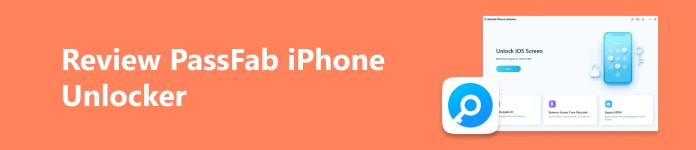
- Osa 1. PassFab iPhone Unlocker -arvostelut
- Osa 2. Paras vaihtoehto PassFab iPhone Unlockerille
- Osa 3. Usein kysytyt kysymykset PassFab iPhone Unlockerista
Osa 1. PassFab iPhone Unlocker -arvostelut
Mikä on PassFab iPhone Unlocker
Ennen kuin näytämme sinulle tietyn iPhone Unlockerin, esittelemme sinulle PassFabin. PassFab on kattava verkkosivusto, joka on suunniteltu kolmella päälohkolla: Windows-apuohjelma, Puhelinavainja Dokumentaatio. Joten voit löytää tietyt työkalut eri luokista.
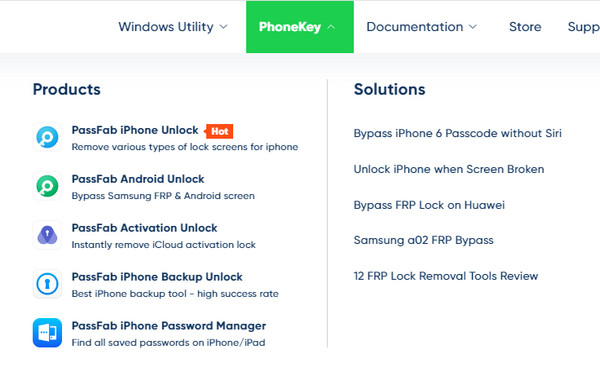
Keskitytään nyt siihen, mikä PassFab iPhone Unlocker on. Kuten nimensä osoittaa, PassFab iPhone Unlocker on hyvä poistamaan ja ohittamaan pääsykoodeja ja salasanoja iPhonessasi. Siinä on viisi ominaisuutta: Avaa iOS-näytön lukitus, Poista Apple ID, Poista Näyttöajan salasana, Ohita MDM. Tämä työkalu ei kuitenkaan ole ilmainen käyttää, sinun tulee ostaa lisenssi käyttääksesi kaikkia näitä ominaisuuksia. Nyt voit ostaa 1 kuukauden lisenssin hintaan 35.95 dollaria.
iOS-näyttö: Tämä ominaisuus voi poistaa kaikenlaiset näytön lukitukset iOS-laitteistasi, mukaan lukien näytön salasana ja Touch/Face ID, joten vammaisen iPhonen lukituksen avaaminen. Tämä lukituksen avausprosessi kuitenkin poistaa kaikki iOS-tiedot.
Poista Apple ID: Jos et voi kirjautua ulos nykyisestä Apple ID:stäsi unohtuneen salasanan vuoksi, voit käyttää tätä ominaisuutta poistaaksesi sen ilman salasanaa. Vaikka tietosi poistetaan Apple ID:n poistamisen jälkeen, voit käyttää Applen palveluita: ladata sovelluksia App Storesta, katsella Apple TV:tä, pelata Apple Arcadea jne.
Poista Näyttöajan salasana: PassFab voi ohittaa unohdetun Screen Time -salasanan ilman tietojen menetystä. Voit sammuttaa näyttöajan tai nollata sen välittömästi.
Ohita MDM: Voit päästä eroon muiden valvontaoikeuksista ja ohittaa mobiililaitteiden hallinnan ilman käyttäjätunnusta ja salasanaa.
PassFab iPhone Unlockerin plussat ja miinukset
- PROS
- 1. Se voi poistaa vaivattomasti kaikenlaiset lukitusnäytön salasanat, mukaan lukien 4-/6-numeroiset salasanat, Face ID, Touch ID jne.
- 2. Se on yhteensopiva Mac- ja Windows-käyttöjärjestelmien kanssa.
- 3. Tämän all-in-one-tuotteen avulla voit poistaa Apple ID:n ja käyttöajan pääsykoodin, ohittaa MDM:n ja hallita iPhonen salasanoja.
- 4. Intuitiivinen ja käyttäjäystävällinen käyttöliittymä voi olla hyödyksi aloittelijoille.
- CONS
- 1. Jotkut kuluttajat valittavat, että tämä yritys kieltäytyi hyvittämästä rahaa PassFab-arvostelunsa kautta.
- 2. Kun haet PassFab iPhone Unlockeria Redditissä, et voi saada paljon hyödyllisiä kommentteja ja tietoja tästä tuotteesta.
- 3. Jotkut käyttäjät saavat epätyydyttäviä tuloksia ottaessaan yhteyttä asiakaspalvelutiimiin.
- 4. Joidenkin PassFab-arvostelujen mukaan käyttäjät huomauttivat, että tuote ei toimi uusimpien iPhone-päivitysten kanssa.
Kuinka käyttää PassFab iPhone Unlockeria
Tässä lyhyt ohje:
Vaihe 1 Suorita PassFab iPhone Unlocker ja aloita yksi ominaisuus
Kun olet ladannut ja käynnistänyt tämän ohjelman sen viralliselta verkkosivustolta, voit käyttää pääkäyttöliittymää neljällä ominaisuudella. Napsauta vain sitä, josta haluat aloittaa. Tässä otamme Avaa iOS-näytön lukitus ominaisuus esimerkkinä.
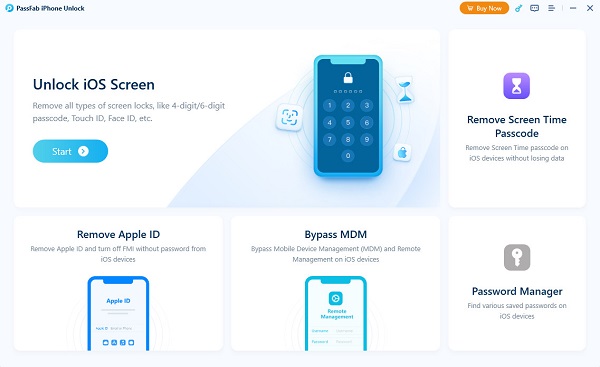
Vaihe 2 Liitä iPhone tietokoneeseen
Seuraavaksi sinun tulee liittää iPhone tietokoneeseen käytettävissä olevalla USB-kaapelilla. Oletetaan, että iPhonesi ei saa yhteyttä tietokoneeseen. Siinä tapauksessa voit asettaa iPhonesi näytön ohjeiden mukaan Palautustila or DFU tilassa tämän ongelman vianmääritykseen.
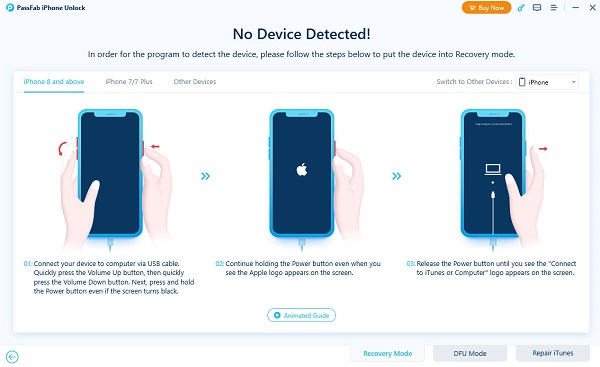
Vaihe 3 Lataa vastaava laiteohjelmisto
Valitse sitten tiedoston tallennuspolku ja napsauta Lataa -painiketta ladataksesi uusimman iOS-laiteohjelmiston.
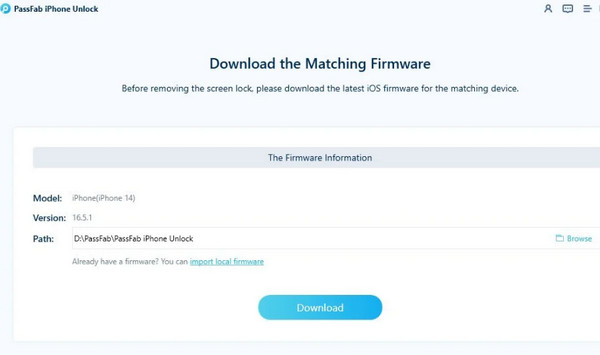
Vaihe 4 Poista iPhonen näytön lukitus
Kun laiteohjelmiston lataus on valmis, voit napsauttaa Aloita poistaminen -painiketta näytön lukituksen poistamiseksi.
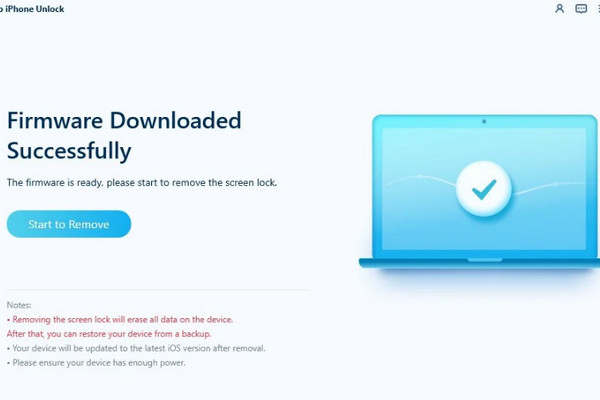
Osa 2. Paras vaihtoehto PassFab iPhone Unlockerille
Jos et halua olla tekemisissä PassFabin tehottoman asiakaspalvelutiimin kanssa, voit kääntyä puoleen Apeaksoft iOS Unlocker. Verrattuna PassFab iPhone Unlockeriin, tässä tuotteessa on kaksi lisäominaisuutta – iTunesin varmuuskopion salasanan poistaminen ja iCloud-aktivointilukon ohittaminen. Lisäksi voit saada hyödyllisen ja opettavan vastauksen Apeaksoftin asiakaspalvelutiimiltä 24 tunnin sisällä. On syytä mainita, että Apeaksoft iOS Unlockerin 1 kuukauden lisenssi on vain 24.95 dollaria. Joten voit tutustua kuuteen ominaisuuteen halvemmalla kuin PassFab iPhone Unlock.

4,000,000 + Lataukset
Voit pyyhkiä erilaisia lukitusnäytön pääsykoodeja iDevices-laitteistasi.
Poista unohtunut Apple ID/Screen Time -salasana tehokkaasti muutamassa sekunnissa.
Irrota MDM-lukko ja iTunes-varmuuskopion salasana ilman tietojen menetystä.
Se toimii hyvin uusimpien iOS 18/iPadOS 18- ja iPhone 16 -sarjojen kanssa.
Vaihe 1 Käynnistä paras PassFab-vaihtoehto tietokoneellasi
Lataa iOS Unlocker Mac- tai Windows-tietokoneellesi napsauttamalla yllä olevaa latauspainiketta. Kaksoisnapsauta sitä suorittaaksesi ja käyttääksesi kuutta tilaa: Pyyhi pääsykoodi, Poista Apple ID, Näytön aika, Poista MDM, Poista varmuuskopioiden salausasetukset, ja ohitus iCloud-aktivointilukko.
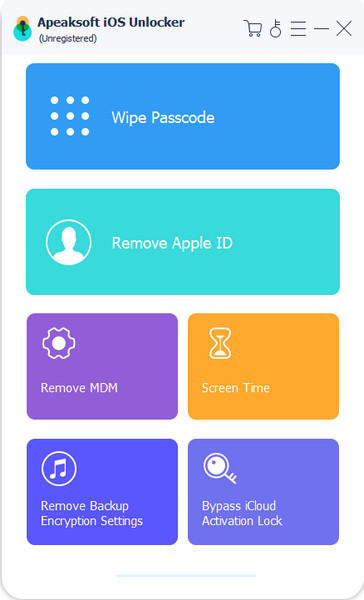
Vaihe 2 Aloita poistaminen valitsemalla yksi tila
Voit napsauttaa yhtä tilaa tarpeidesi mukaan. Liitä seuraavaksi iPhone tietokoneeseen USB-kaapelilla. Lataa sitten laiteohjelmistopaketti noudattamalla intuitiivista näytön opasta. Tässä otamme Pyyhi pääsykoodi Esimerkiksi.

Vaihe 3 Pyyhi näytön salasana napsauttamalla Avaa lukitus
Kun laiteohjelmiston lataus on valmis, voit napsauttaa avata -painiketta poistaaksesi unohtuneen lukitusnäytön salasanasi. Sitten sinun pitäisi tulla sisään 0000 tunnistaaksesi toimintasi.

Osa 3. Usein kysytyt kysymykset PassFab iPhone Unlockerista
Onko PassFab turvallinen?
Vastaus on epävarma. Vaikka virkamies väittää, että sinun ei tarvitse huolehtia henkilötietojesi vuotamisesta ja maksuturvallisuudesta 256-bittisellä SSL:llä, kunhan lataat ohjelmiston sen viralliselta verkkosivustolta. Yksityisyytesi ja iOS-tietosi voivat silti olla vaarassa.
Voinko käyttää PassFab iPhone Unlockeria ilmaiseksi?
Kyllä, tämä tuote on saatavilla ilmaisella kokeiluversiolla. Voit yrittää käyttää sitä nähdäksesi, täyttääkö tuote käskysi vai ei. Lisäksi sillä on 30 päivän rahat takaisin -takuu käyttäjille.
Voinko käyttää palautustilaa PassFab iPhone Unlockerin sijaan iPhonen pääsykoodin poistamiseen?
Kyllä, voit laittaa iPhonesi sisään recovery mode käyttämällä tietokonetta iPhonen ja sen pääsykoodin poistamiseen. Ensin sammuta iPhone. Toiseksi paina pitkään teho -painiketta ja liitä iPhone tietokoneeseen kaapelilla. Kolmanneksi, pidä teho -painiketta, kunnes palautustilan näyttö tulee näkyviin iPhoneen. Kun olet nollannut iPhonen pääsykoodin, voit palauttaa iPhonesi helposti iTunes-varmuuskopiolla.
Yhteenveto
Lukemalla tämän kokonaan PassFab iPhone Unloker tarkastelun, saat kattavan käsityksen tästä tuotteesta. Sen ominaisuuksien, käytön, hinnan, edut ja haitat, voit tehdä oman valintasi. Lisäksi voit käyttää yhtä lopullista vaihtoehtoa nimeltä Apeaksoft iOS Unlocker erilaisten pääsykoodien ja salasanojen poistamiseen iDevices-laitteistasi.